組織
您可在此功能群組中設定組織的資訊、可使用管理頁面的人員、以及進行電子郵件網域驗證。
電子郵件網域驗證
在進行電子郵件警覺性測試演練前,您必須完成電子郵件網域驗證,確認該網域的所有權屬於您的組織。
您一定不希望其他人使用您的域名寄出釣魚信件,因此我們會限制受測者 Email 網域只能是您在 網域管理 功能中完成設定並通過驗證者。
組織管理
- 展開左側功能選單的 組織 功能群組,點選 組織管理 功能。
- 您可在 組織管理 頁面中設定組織名稱及組織時區。
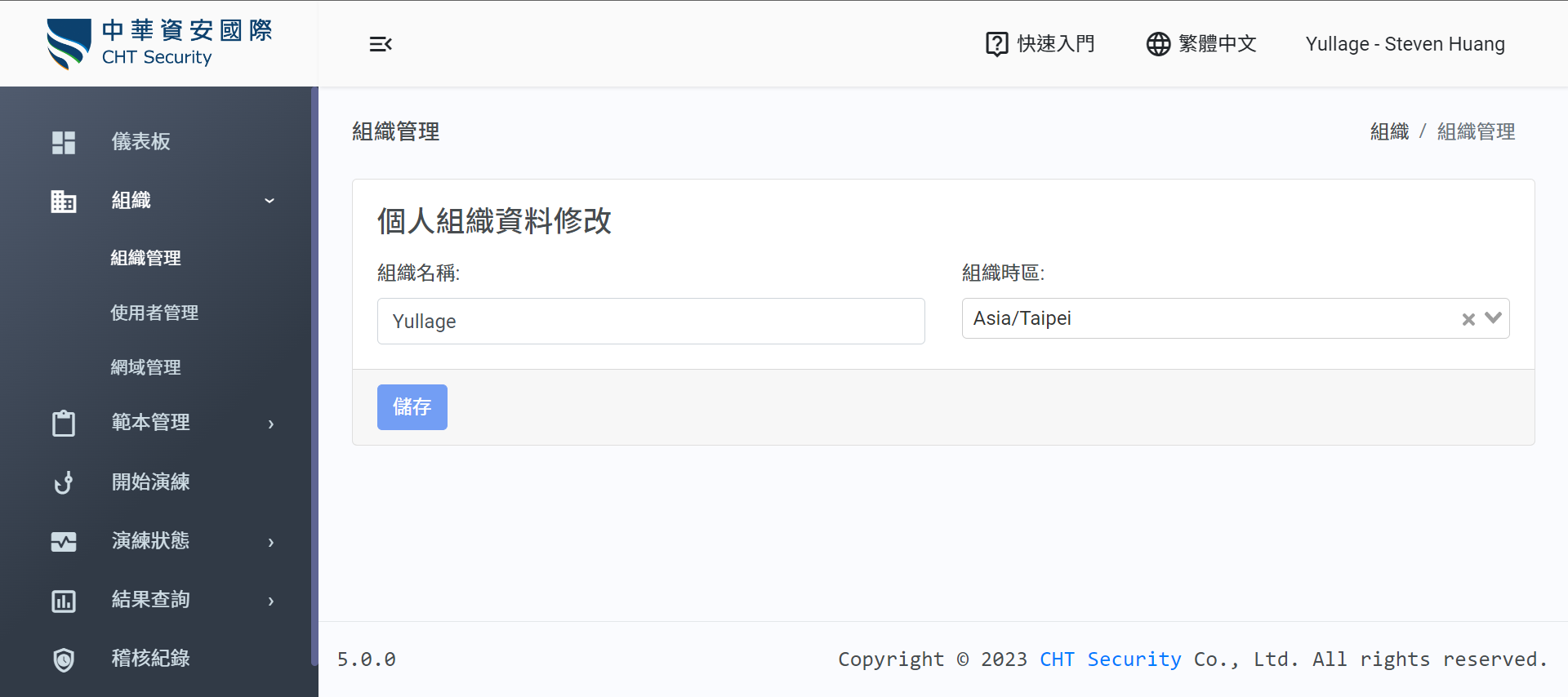
組織時區
組織時區的設定會影響到演練信件寄發的時間,設定錯誤會導致信件未在您要求的時間範圍內寄送。
使用者管理
展開左側功能選單的 組織 功能群組,點選 使用者管理 功能。
您可在 使用者管理 頁面中刪除或修改使用者資訊。

點選 新增使用者 按鈕可帶出 新增使用者 對話窗。
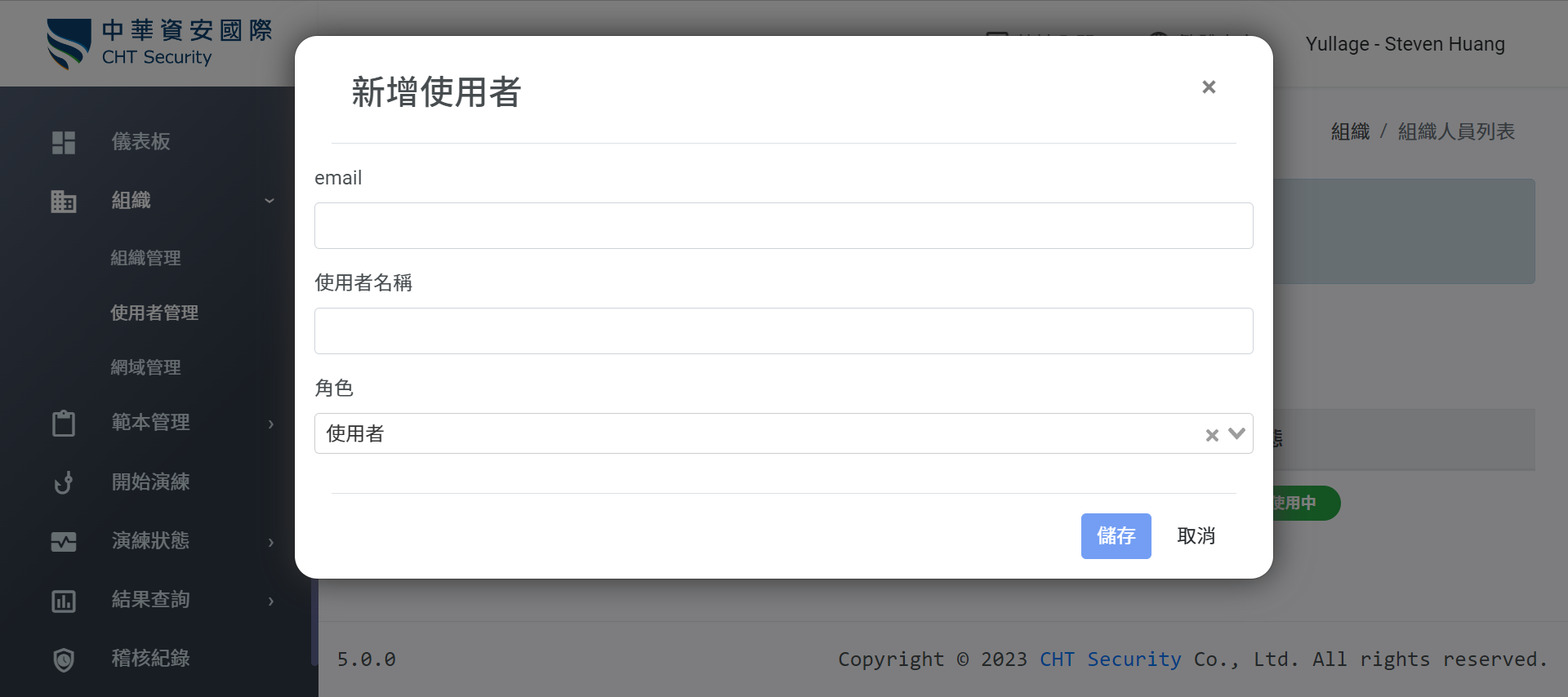
填寫完欲新增之使用者的資料後,點選 儲存 按鈕,系統將會寄發邀請加入組織信件,此時該使用者的狀態會顯示為 邀請中,待受邀者依照信件中的指示加入組織之後,狀態將會顯示 使用中。
網域管理
- 展開左側功能選單的 組織 功能群組,點選 網域管理 功能。
- 輸入網域名稱並點選 新增 按鈕,此時 驗證碼 欄位會自動產生一組隨機字串作為後續驗證使用。
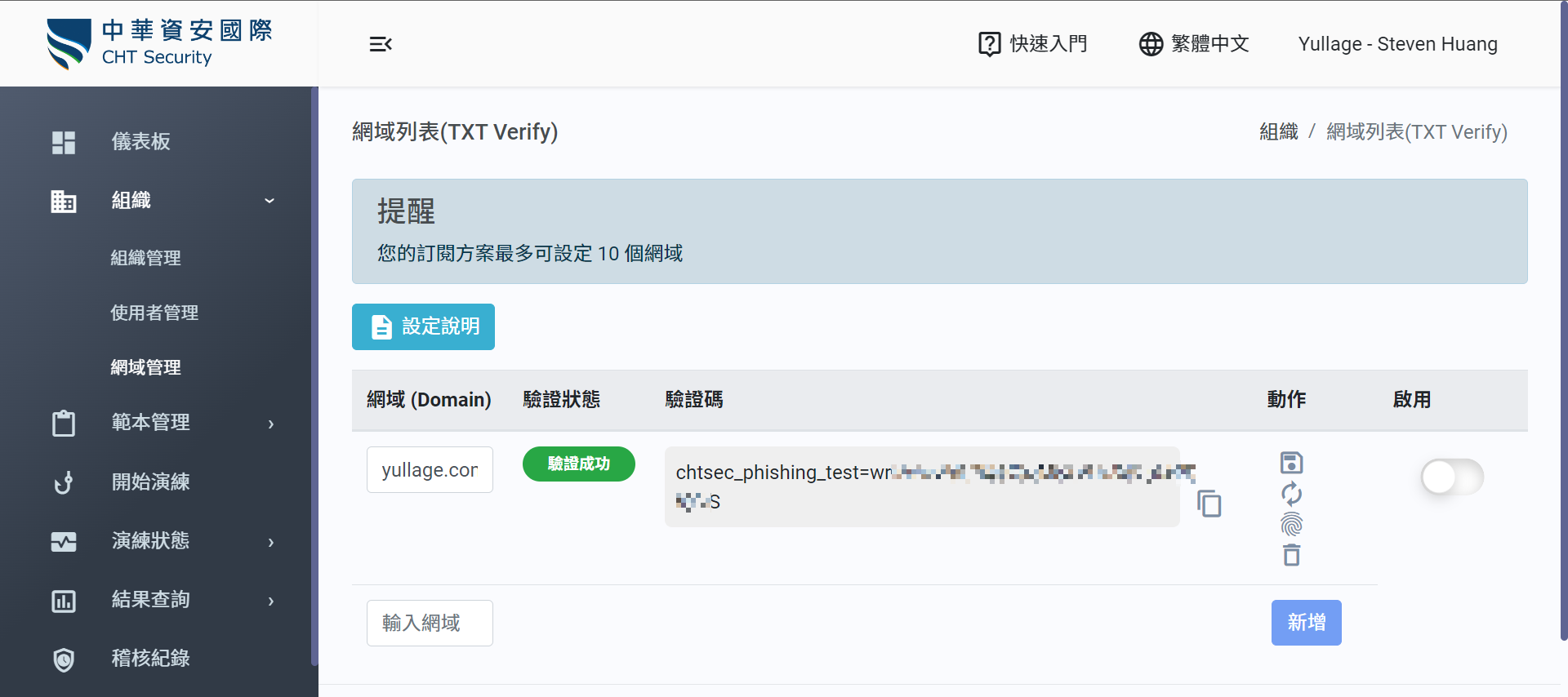
設定正確的網域名稱
若 Email 為 phishing@chtsecurity.com ,則網域名稱為 chtsecurity.com
對網域進行操作
您可點選 動作 欄位的按鈕對該網域進行 儲存、重新產生驗證碼、驗證網域、刪除網域 等操作。
- 前往您的網域名稱伺服器中新增 「根網域」的 TXT Record,於 TXT Value 欄位貼上驗證碼並儲存(驗證碼範例:
chtsec_phishing_test=qrmibyeHq3UxzMMZs7rbM5_nJ0K-11ss)。因 DNS 設定完成後需等待一段時間方會生效,請等候一段時間再進行下一步驟。
根網域表示法
不同的 DNS 服務商使用不同的根網域表示法,有些使用 "@",有些留白即可。
- 返回 網域管理 頁面並於 動作 欄位點選 驗證網域,確認驗證狀態顯示為 驗證成功
驗證失敗
若驗證狀態顯示失敗,有可能是 DNS 設定尚未生效,或者是您驗證碼輸入錯誤。
您可於 Windows 作業系統的命令列視窗中使用 nslookup 指令查詢 DNS 資訊做進一步確認。
例如您組織的網域為 example.domain.com,則輸入指令 nslookup -type=txt example.domain.com